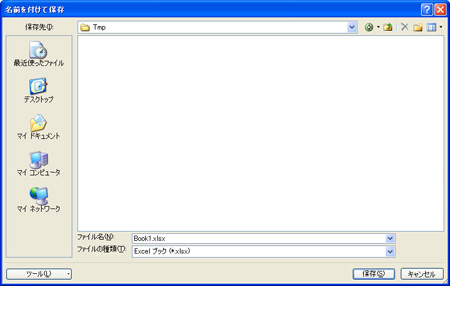パスワードを知らないと開けないブックを作るには、ブックに名前を付けて保存するときのダイアログボックスでパスワードを登録する。Excel 2003までは、開くときのパスワードを「オプション」ダイアログボックスでも設定できたが、Excel 2007では「オプション」ダイアログボックスから設定できなくなったので注意しよう。
ブックに名前を付けて保存するとき、ダイアログボックスの左下にある「ツール」ボタンをクリックし「全般オプション」を実行する。
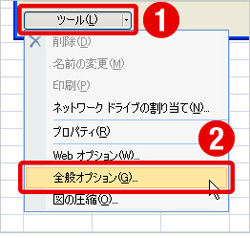
実行すると「全般オプション」ダイアログボックスが表示されるので「読み取りパスワード」ボックスにパスワードを入力する。「OK」ボタンをクリックすると、パスワードを再入力するダイアログボックスが開くので、パスワードをもう一度入力しよう。
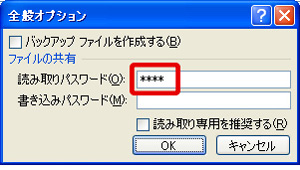
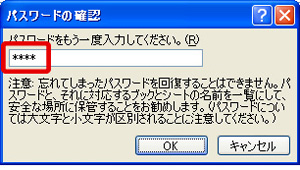
こうして読み取りパスワードを設定したブックは、開こうとするとパスワードが求められる。

パスワードを間違えるとメッセージが表示されて、ブックは開かない。